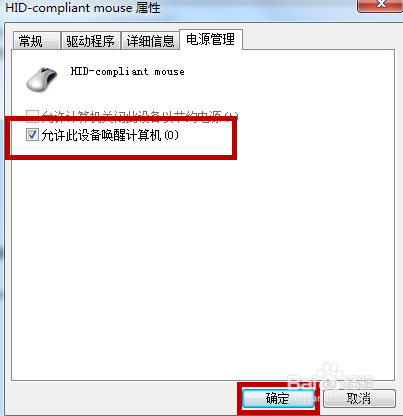系统兔w7系统进入睡眠后无法唤醒的方法介绍
- 发布日期:2017-07-06 作者:win10主题之家 来源:http://www.zhutixiazai.net
系统兔w7家庭版开机速度快,是入门级系统兔w7系统。据调查不少用户在使用中都碰到了系统兔w7系统进入睡眠后无法唤醒的问题。面对系统兔w7系统进入睡眠后无法唤醒这样的小问题,我们该如何解决呢?不经常使用电脑的朋友对于系统兔w7系统进入睡眠后无法唤醒的问题可能会无从下手。但对于电脑专业人员来说解决办法就很简单了: 首先打开命令提示符窗口,输入命令powerCfg -dEViCEQUERY wake_armed。 如果有下图的提示,则说明鼠标和键盘可以唤醒电脑,如果没有则说明不行,要把它开启。看了这些简单操作,你是不是已经掌握了系统兔w7系统的一些使用技巧了呢?如果还有什么不明白的地方,那就请继续学习下面分享给大家的关于系统兔w7系统进入睡眠后无法唤醒的问题的具体步骤方法吧。
首先打开命令提示符窗口,输入命令powerCfg -dEViCEQUERY wake_armed。

如果有下图的提示,则说明鼠标和键盘可以唤醒电脑,如果没有则说明不行,要把它开启。

这个时候我们可以通过开始菜单的搜索栏打开设备管理器。
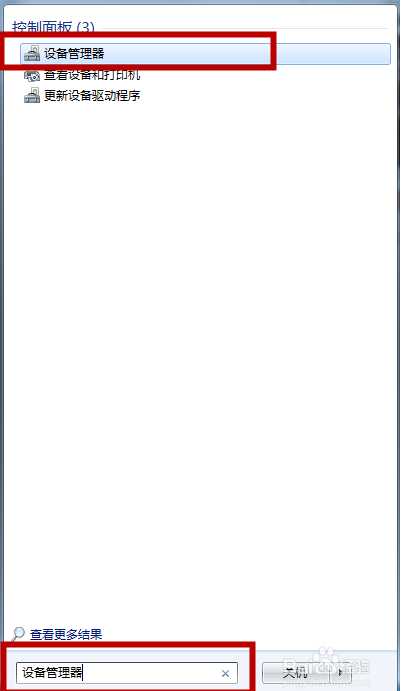
接着展开鼠标和其他指针设备,右键点击鼠标设备,打开属性。
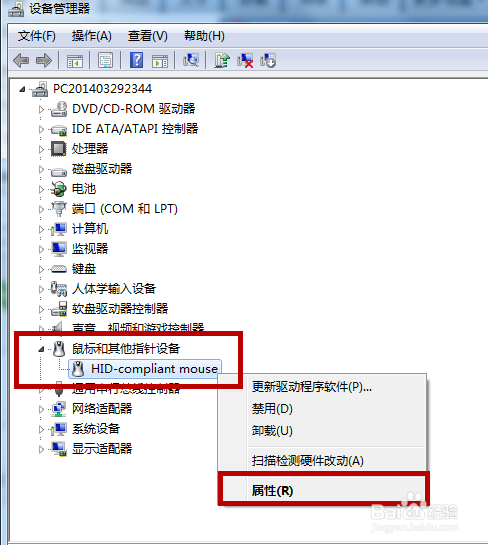
在鼠标属性窗口中点击电源管理。
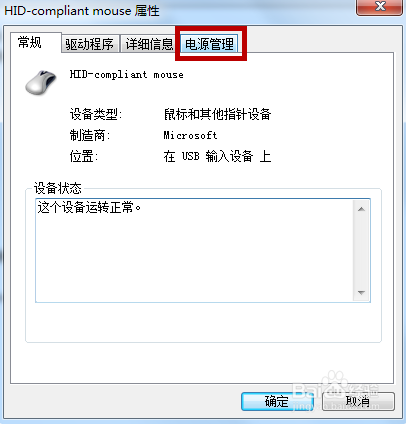
勾选允许此设备唤醒计算机的提示。